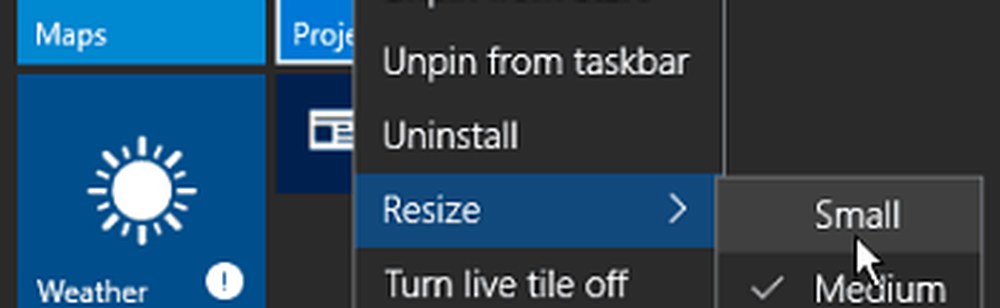Windows 10 Tipp Machen Sie mehr Speicherplatz in der Taskleiste verfügbar
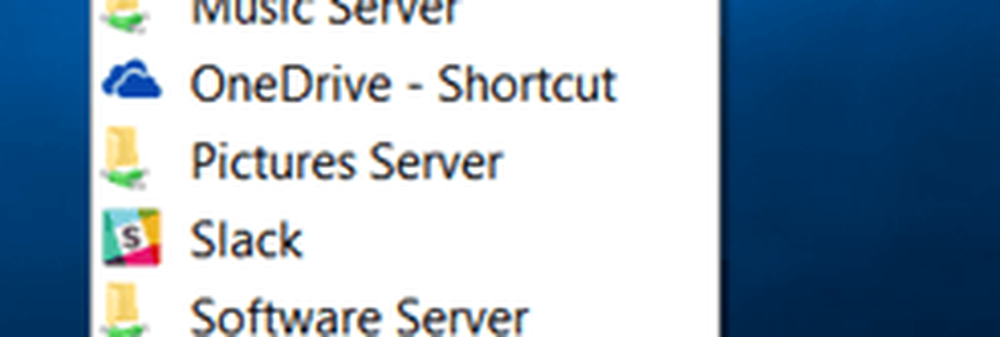
Hinweis: Dieser Artikel wurde aktualisiert, um zu zeigen, wie Sie Symbole aus der Taskleiste entfernen.
Shrink Cortana Suchen oder Verbergen
Standardmäßig nimmt das von Cortana bereitgestellte Suchfeld viel Platz in der Taskleiste ein. Aber das Coole ist, man kann es klein machen, nur einen Knopfdruck, oder es ganz entfernen.
Klicken Sie dazu mit der rechten Maustaste auf einen leeren Bereich in der Taskleiste und gehen Sie zu Cortana. Dort können Sie einfach ein Symbol anzeigen oder auf Deaktivieren klicken, um es vollständig zu entfernen.

Ich persönlich verkleinere es auf einen Button, wie unten gezeigt, aber Sie können es auch komplett ausblenden.

Wenn Sie nicht vorhaben, es zu verwenden (mit Ihrer Maus sowieso), können Sie es komplett ausblenden. Sie können weiterhin über die Tastenkombination auf Cortana zugreifen Windows-Taste + Q oder verwenden Sie Ihre Stimme, wenn Sie die "Hey Cortana" -Funktion aktiviert haben.

Schaltfläche "Taskansicht ausblenden"
Wenn Sie die neue Virtual Desktops-Funktion in Windows 10 nicht verwenden möchten, können Sie das Symbol für die Taskansicht ausblenden. Klicken Sie mit der rechten Maustaste auf die Taskleiste und deaktivieren Sie das Kontrollkästchen Schaltfläche Taskansicht anzeigen.

Wenn Sie virtuelle Desktops verwenden, aber dennoch Speicherplatz freigeben möchten, verwenden Sie die Tastenkombination Windows-Taste + Tab um die Funktion zu starten, und Windows-Taste + Strg + D Neue virtuelle Desktops erstellen.

Entfernen Sie Elemente von der Taskleiste oder fügen Sie eine Symbolleiste hinzu
Natürlich ist es die naheliegendste Möglichkeit, Speicherplatz auf der Taskleiste freizugeben, indem Sie Elemente entfernen, die Sie nicht häufig verwenden, oder wenn Sie sie vom Startmenü aus starten.

Eine andere interessante Sache ist die Desktop-Symbolleiste. Es fügt der Taskleiste tatsächlich ein Element hinzu, aber Sie können praktisch alles von der Taskleiste lösen.
Das ist nichts Neues, es ist schon seit einiger Zeit ein Feature von Windows. Um es hinzuzufügen, klicken Sie mit der rechten Maustaste auf die Taskleiste und gehen Sie zu Symbolleisten> Desktop.

Es ermöglicht Ihnen den Zugriff auf alles auf Ihrem Desktop und enthält Untermenüs.

Wenn Sie beispielsweise den Gott-Modus aktivieren und den Ordner auf Ihrem Desktop haben, können Sie alles finden, was sich im Ordner befindet (siehe unten).

Verstecken Sie die Symbole in der Taskleiste
Sie können auch Elemente aus der Taskleiste rechts entfernen, wo sich die Uhr und das Action Center befinden. Je mehr Sie Desktop-Programme installieren, insbesondere Dienstprogramme, desto mehr Symbole finden Sie dort. Bei einigen davon können Sie sie einfach ausblenden, indem Sie mit der rechten Maustaste klicken und eine Option zum Ausblenden oder Entfernen auswählen.
Sie können sie jedoch auch mit den Windows 10-Einstellungen ausblenden. Gehe zu Einstellungen> System> Benachrichtigungen und Aktionen.

Klicken Sie dann auf den Link Wählen Sie aus, welche Symbole in der Taskleiste angezeigt werden. Dort können Sie Symbole ein- oder ausschalten, um sie auszublenden. Abschalten Zeigen Sie immer alle Symbole im Infobereich an (oder lassen Sie es eingeschaltet, wenn Sie nichts sehen möchten). Wählen Sie dann aus, was Sie ausblenden möchten, oder schalten Sie es ein, um es anzuzeigen.

Habe ich etwas vergessen? Hinterlassen Sie unten einen Kommentar und teilen Sie uns Ihre Tipps zum Speichern von Speicherplatz in der Windows 10-Taskleiste mit.